Può capitare che il nostro pc si blocchi e quindi sbloccarlo può risultare difficile, ecco però alcuni trucchi.
Il nostro PC potrebbe fermarsi e non dare cenni di vita a causa di errori di sistema ma sbloccarlo non sarà così difficile seguendo delle strategie ben precise. In alcuni casi più gravi, però, potrebbe capitare che il nostro fidato compagno non risponda ai comandi.

Un problema che non solo farebbe perdere tempo prezioso, soprattutto se si tratta di studio e lavoro, ma che potrebbe celare un vero e proprio problema, ma non sempre però si tratta di qualcosa di insuperabile.
Pc bloccato all’improvviso?
Di sicuro, quando si presenta un guasto del genere la prima cosa che ci viene in mente da fare è digitare la combinazione dei seguenti tasti > CTRL-MAIUSC-ESC. Questa operazione consentirebbe nella fattispecie di mettere a termine applicazioni o programmi che effettivamente non rispondono.
La maggior parte delle volte questo “incidente” viene segnalato sotto forma di alert proprio dal sistema. Ma non si tratta dell’unica e sola strategia da poter mettere in campo.
Computer che non funziona: puoi sbloccarlo così
Il nostro amato computer non risponda alla sequenza di tasti di cui sopra e lo schermo appare effettivamente bloccato? Nessuna operazione sembra essere quindi possibile a questo punto.
Ma si potrebbe optare per avviare nuovamente il pc o arrestarlo per riaccenderlo. Purtroppo, questo non è del tutto producente perché capita spesso che gli ultimi dati inseriti possano andare persi per sempre, un vero e proprio problema, in caso di documenti importanti.

Non solo, alcuni dati potrebbero addirittura finire per danneggiarsi irreparabilmente, una situazione, questa, che tutti vorremmo decisamente evitare. La soluzione migliore è sempre affidarsi al task manager aprendo CTRL-MAIUSC-ESC. Questo consente di riavviare eventualmente explorer.exe, nonostante il blocco dello schermo. Ovviamente se si tratta di un problema di memoria.
Per ovviare in tal caso sarebbe necessario cambiare o aggiungere RAM al PC. Proprio da task manager è poi possibile capire se il nostro pc usa troppo il disco. Possiamo altrimenti mettere in campo un’altra strategia, ovvero una efficace combinazione di tasti, ALT-F4.
Questi servono proprio per forzare eventualmente un programma attivo e problematico. Il problema potrebbe essere proprio la mole di file in esecuzione. Sconveniente, infatti, avere troppi programmi attivi e in esecuzione.
Ricordiamoci che è bene poi chiedere sempre il parere ad una persona che lo fa di mestiere se vogliamo evitare perdita di dati o non siamo sicuri dell’operazione che stiamo andando a fare con il rischio di rovinare il nostro computer.